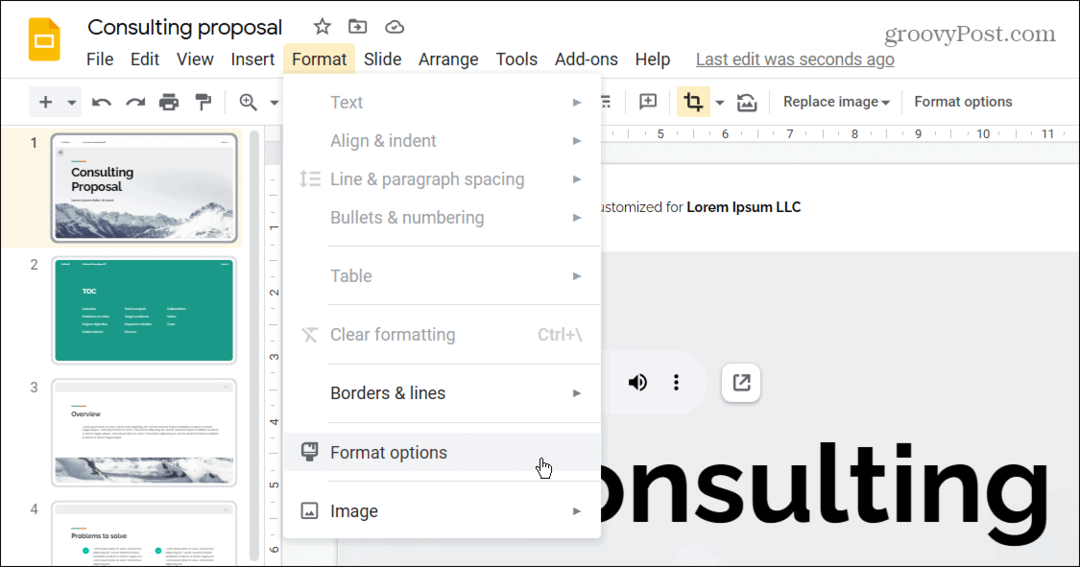Sådan synkroniserer du din Google Kalender eller Google Apps Kalender med Outlook 2010
Microsoft Office Produktivitet Google Google Kalender Google Apps Outlook 2010 / / March 19, 2020
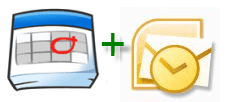 Sidste år skrev grooveDexter en groovy guide om hvordan du tilføjer din Google Kalender til Outlook 2007. Med Outlook 2010 er processen lidt anderledes, og hvis du tilføjer en Google Kalender fra en af din Google Apps for Domains-konto, bliver du nødt til at udføre et par ekstra trin.
Sidste år skrev grooveDexter en groovy guide om hvordan du tilføjer din Google Kalender til Outlook 2007. Med Outlook 2010 er processen lidt anderledes, og hvis du tilføjer en Google Kalender fra en af din Google Apps for Domains-konto, bliver du nødt til at udføre et par ekstra trin.
Denne guide viser dig Sådan tilføjes en Google-kalender til Outlook 2010, og også Sådan tilføjes Google Apps-kalendere til Outlook 2010.
Begge metoder inkorporerer ICAL's private kalenderdelings-URL for at føje en internetkalender til Outlook 2010. Men som du måske har bemærket på din Google Apps-konto, mangler den private kalender-URL. Jeg kommer til det senere - men for nu, lad os gennemgå, hvordan du tilføjer en normal Google Kalender i Outlook 2010.
Trin et - Føj en Google-kalender til Outlook 2010
Log ind på din Google-konto, og åbn din Google Kalender. Klik Indstillinger og vælg Kalenderindstillinger.
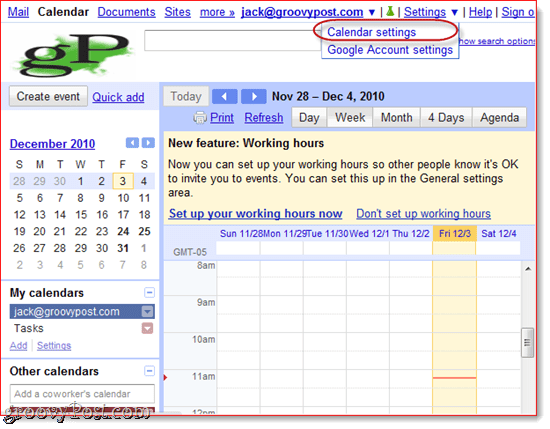
Trin to
Klikkalendere og så klik navnet på din Google Kalender, som du gerne vil tilføje til Outlook 2010.
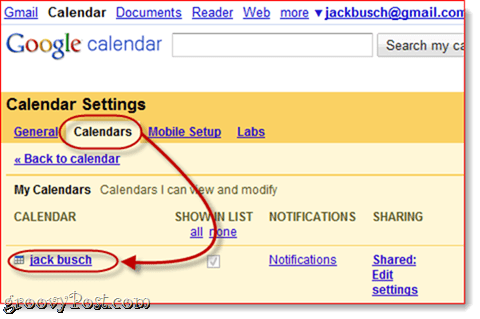
Trin tre
Rul ned til Privat adresse og klik det ICAL knap i midten.
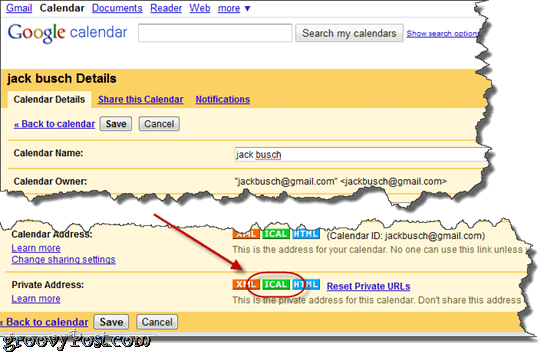
Trin fire
Kopi dette URL til dit udklipsholder.
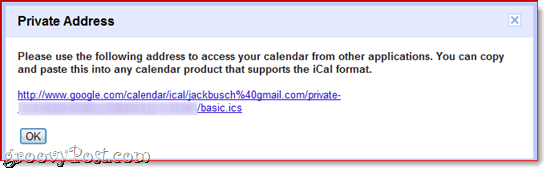
Bemærk: Der er ingen godkendelse af denne URL, hvilket betyder, at hvis nogen kender denne URL, kan de få adgang til din kalender. Hvis denne URL af en eller anden grund falder i de forkerte hænder, kan du nulstille dine private webadresser med klikkendeNulstil private webadresser i den forrige skærm. Bemærk, at du bliver nødt til at tilføje alle kalendere, du har tilføjet, inden du nulstiller dine private webadresser.
Trin Fem
LanceringMicrosoft Outlook 2010 og klikKalendere.
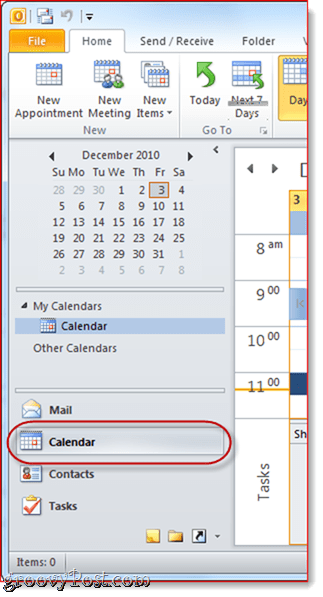
Trin seks
I hjemmebåndet klik Åbn kalender i ruden "Administrer kalendere", og vælg Fra internet ...
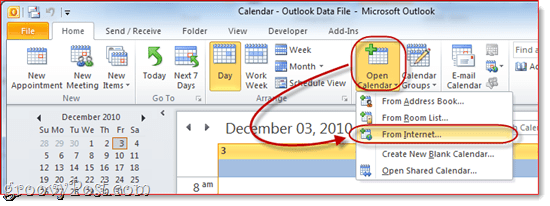
Trin syv
sæt ind den private ICAL url i kassen og klikOkay.
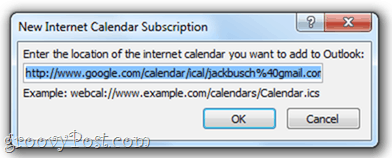
Trin otte
Når du bliver bedt om det klikJa hvis du vil tilføje kalenderen uden at justere nogen indstillinger.
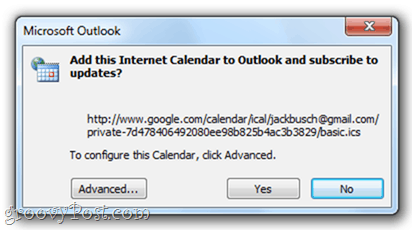
Ellers kan du klikFremskreden for at ændre nogle indstillinger. De eneste indstillinger, der er værd at konfigurere, er mappenavnet (dvs. hvordan det vises i navigationsruden) og beskrivelsen, hvis du har brug for den. Du skal lade varen være under Opdateringsgrænse kontrolleres, så du ikke ved en fejltagelse oversvømmer din Google-konto med opdateringer og bliver låst ud (dette vil sandsynligvis ikke ske alligevel). Der er en mulighed for at inkludere vedhæftede filer fra din internetkalender, som du kan gøre i Google Kalendere ved hjælp af Funktion af vedhæftede filer til Google Labs, men det vedhæftede dokument overføres ikke til Outlook, uanset om du kontrollerer dette eller ikke.
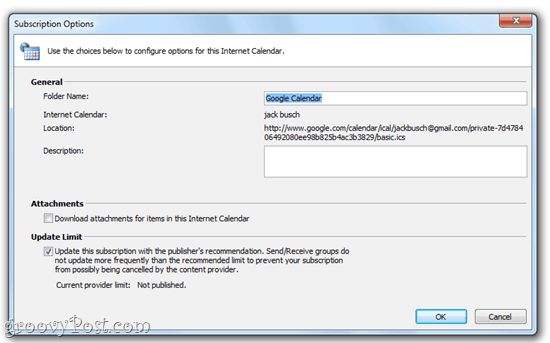
Trin ni
Tillykke! Du kan nu se, redigere og opdatere din Google Kalender fra Outlook 2010. Du kan endda vise det side om side med din Outlook-kalender.
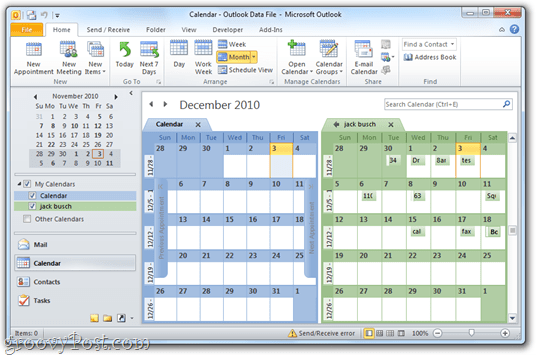
Eller du kan Højreklik din kalender, og vælg Overlay for at se dine to kalendere i overlaytilstand, så du kan se nøjagtigt, hvor dine aftaler overlapper hinanden.
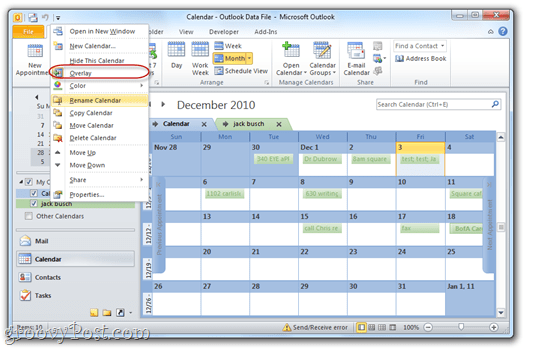
Tilføjelse af en Google Apps-kalender til Outlook 2010
Tilføjelse af en Google Apps til domænekalender til Outlook 2010 gøres ved hjælp af nøjagtig samme procedure. Som standard vil dine Google Apps-kalendere imidlertid have den private delings-URL skjult for brugere. Sådan afslører du den private URL til deling af kalender for Google Apps-konti.
Trin et
Log ind på Administrer dette domæne betjeningspanel til din Google Apps-konto. Bemærk: Kun administratorer kan gøre dette. Næste, klikkalendere.
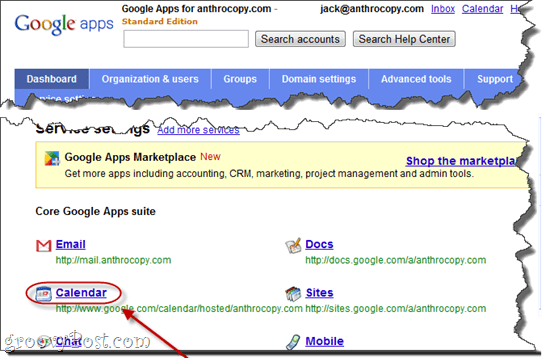
Trin to
Under Delingsindstillinger vælge Del alle oplysninger, og udenfor kan ændre kalendere. Klik Gem ændringer.
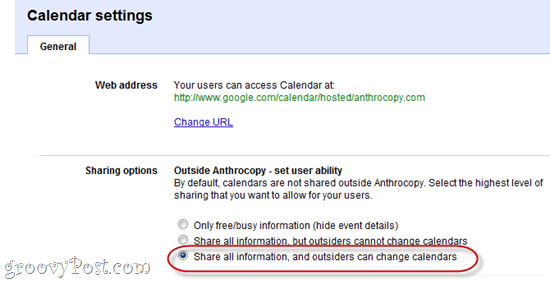
Trin tre
Nu, når du går ind Kalenderindstillinger på din Google Apps for Domains-konto kan du se den private delings-URL. Udfør trin tre til ni i ovenstående tutorial for at afslutte tilføjelsen af din Google Apps-kalender til Outlook 2010.
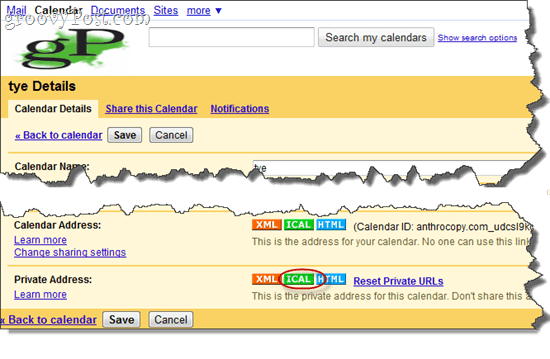
Bemærk: Af en eller anden grund kan det tage et stykke tid, før eksisterende kalendere viser en privat adresse. Men nye kalendere, der er oprettet efter at have foretaget ovenstående ændring, vil have den private adresse straks tilgængelig. Af denne grund er det en god ide at foretage denne ændring, før du opretter nye brugerkonti.